《CDR导出文件时没有格式选项和储存目录》是一篇关于CorelDraw的学习教程,通过简单几步就能实现教程中的效果图效果,当然只学习这一点,并不能完全掌握CorelDraw技巧;你可以通过此加强操作实例,导出,存储等多维度案例或实操来进行更多的学习;此教程是由zilin在2021-11-17发布的,目前为止更获得了 0 个赞;如果你觉得这个能帮助到你,能提升你CorelDraw技巧;请给他一个赞吧。
在CorelDRAW中,有些学生不知道是按键盘错了还是软件错了。执行导出文件时,没有格式选项或存储目录选项。那怎样解决?下面就由北极熊素材库的小编给大家详细的解释一下CDR导出文件时为什么没有格式选项和储存目录还有解决方法,一起来看一看吧。
出现问题:当在CorelDRAW软件中完成设计作品后,执行“文件>导出”命令时,在弹出的“导出”对话框中没有导出选项,包括文件命名、格式选项和存储目录等。如图:

问题分析:导致CorelDRAW导出文件,没有格式选项和存储目录选项的原因: 可能是软件兼容性导致。
1. 用鼠标右键点程序图标,选择“兼容性答疑”选项。
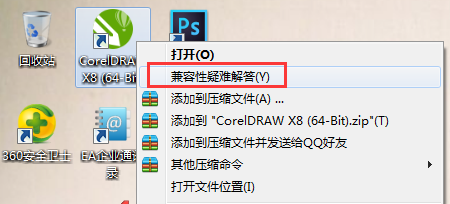
然后电脑会自动检测兼容性问题,或者按提示执行“下一步操作”,软件打开后看是否能正常保存或输出其它格式,测试没问题后关掉软件,会出现几个选项,选择保存这些设置就好了。
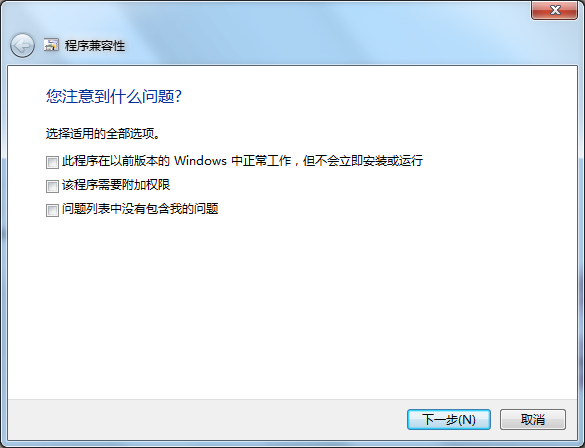
2. 比较简单的方法:在打开软件的同时按住F8键不放,出现“是否要恢复到默认值”提示,点击确定即可恢复默认CorelDRAW。
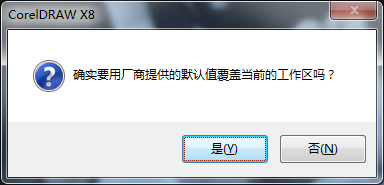
3. C盘搜索Corel→打开CorelDRAW Graphics Suite X8→删掉User Custom Data。
4. 如果以上方法没有解决问题,只能卸载软件,重新安装了。
以上就是CDR导出文件时没有格式选项和储存目录的全部内容了,更多关于CorelDRAW阴影的相关教程,CorelDRAW是一款通用且强大的矢量图形设计软件,让创意和功能结合打造专属风格,想要学习软件的小伙伴,可点击CDR下载开始发挥你的想象力在CorelDRAW X8上进行创作了。
赠人玫瑰,手有余香
< 上一篇 CorelDraw给图片添加皱褶效果的操作方法
> 下一篇 CDR不显示缩略图的解决方案
2022-06-29 09:46
2022-06-16 09:55
59浏览 01-17
149浏览 01-17
285浏览 01-14
64浏览 01-12
120浏览 01-12

首席设计师

高级视觉设计师

高级插画设计师






输入的验证码不正确
评论区
暂无评论